Cách viết ký hiệu toán học trong Canva
Bạn là giáo viên đang thiết kế bài giảng trên Canva nhưng gặp khó khăn khi chèn các ký hiệu toán học như √, ∑, x² hay dấu phân số? Đừng lo, trong bài viết này, bạn sẽ được hướng dẫn cách thêm đầy đủ các ký hiệu toán học vào Canva một cách đơn giản, dễ thực hiện và hoàn toàn miễn phí. Việc này không chỉ giúp bài giảng của bạn trở nên trực quan, chuyên nghiệp hơn mà còn giúp học sinh dễ hiểu, dễ tiếp thu hơn. Phù hợp với mọi môn học có công thức như Toán, Lý, Hóa, phương pháp này không yêu cầu cài đặt phần mềm phức tạp và ai cũng có thể làm được.
Hướng dẫn viết ký hiệu toán học trong Canva từ A đến Z
Bước 1: Mở Canva và vào thiết kế bạn đang làm
Trước hết, bạn cần đăng nhập vào tài khoản Canva như bình thường. Sau đó, hãy mở một thiết kế mà bạn đang làm, ví dụ như bài giảng, slide dạy học hay tài liệu ôn tập,… Bất kỳ thiết kế nào bạn muốn thêm công thức toán học vào đều được.
Bước 2: Tìm ứng dụng “Phương trình (beta)”
Khi đã vào giao diện thiết kế, bạn hãy nhìn sang cột bên trái và bấm vào mục “Ứng dụng”. Đây là nơi chứa tất cả các công cụ bổ sung của Canva. Tiếp theo, ở ô tìm kiếm, bạn gõ từ khóa "Equation" hoặc "Phương trình". Kết quả sẽ hiện ra một ứng dụng có tên “Equations”, bạn chỉ cần nhấn vào để thêm nó vào thiết kế của mình.
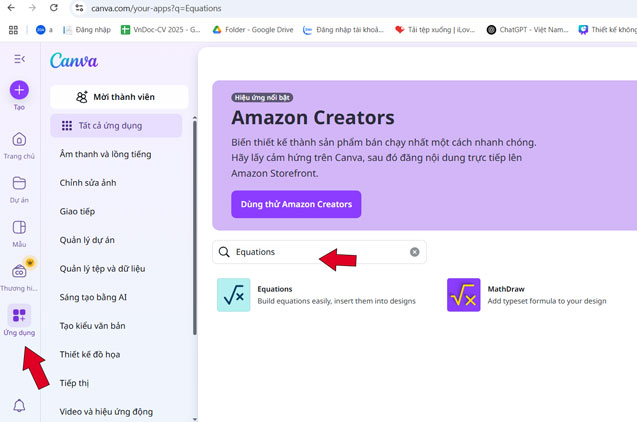
Bước 3: Bắt đầu gõ công thức
Khi ứng dụng đã được kích hoạt, một giao diện nhỏ sẽ hiện ra bên trái để bạn nhập công thức. Tại đây, bạn có thể gõ trực tiếp bằng bàn phím, ví dụ x^2 để viết x bình phương, hoặc x_1 để viết chỉ số dưới. Nếu bạn chưa quen gõ tay, Canva cũng hỗ trợ sẵn các biểu tượng như phân số, căn, mũ, dấu ngoặc,… bạn chỉ cần chọn và điền vào là xong.
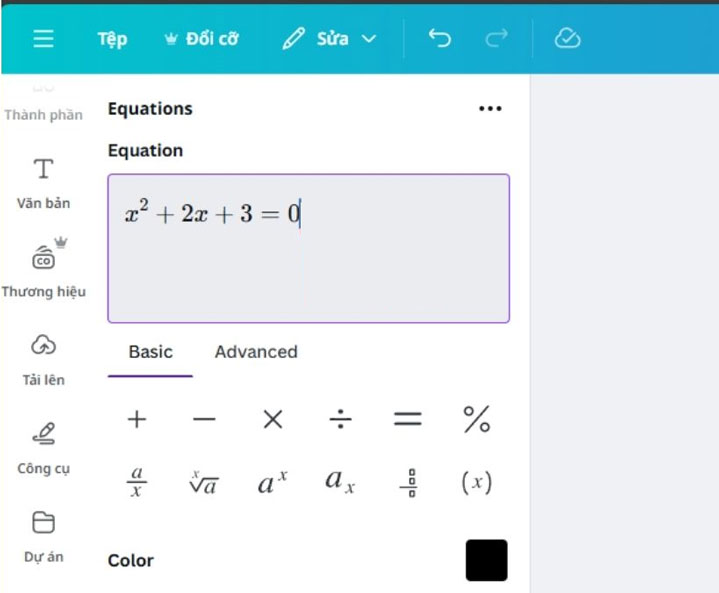
Bước 4: Chèn công thức vào thiết kế
Sau khi hoàn tất việc gõ công thức, bạn nhấn nút “Insert equation”. Ngay lập tức, công thức bạn vừa nhập sẽ được chèn vào thiết kế giống như một khối văn bản hoặc hình ảnh. Bạn có thể dễ dàng kéo, chỉnh cỡ chữ, xoay, di chuyển nó như các đối tượng khác trong Canva. Nếu cần chỉnh sửa lại, chỉ cần nhấn đúp vào công thức, giao diện soạn thảo sẽ hiện ra để bạn sửa nhanh chóng.
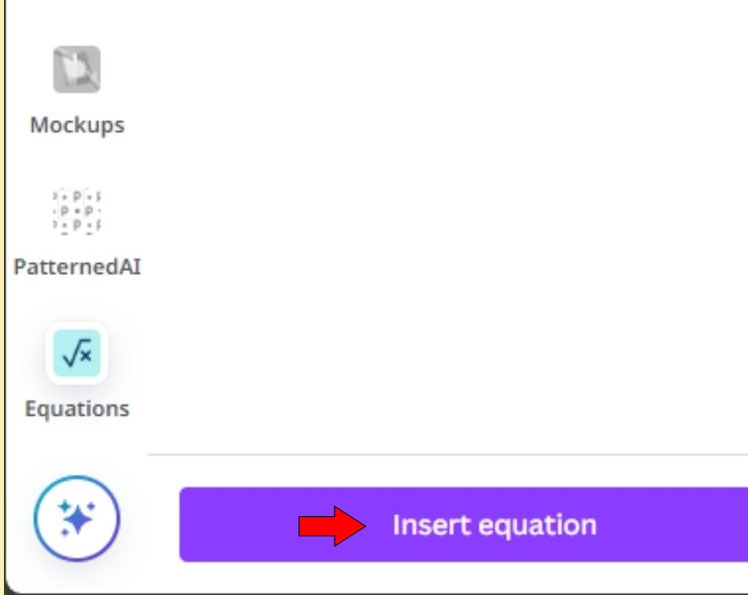
Một vài mẹo nhỏ khi viết ký hiệu toán học trong Canva
Tuy đã tiện hơn rất nhiều, nhưng vì công cụ “Phương trình (beta)” vẫn đang trong giai đoạn thử nghiệm nên một số ký hiệu đặc biệt hoặc công thức phức tạp có thể chưa được hỗ trợ đầy đủ. Trong trường hợp bạn gặp giới hạn này, thì học qua một chút về cú pháp LaTeX sẽ cực kỳ hữu ích bởi chính Canva cũng đang sử dụng cách gõ tương tự LaTeX để tạo công thức.
Ngoài ra, nếu bạn chỉ cần làm bài giảng đơn giản, phiếu bài tập cho học sinh hoặc trình bày nhanh trong lớp thì công cụ này hoàn toàn đáp ứng tốt. Nó giúp bạn tiết kiệm thời gian và có được sản phẩm trình bày rõ ràng, sạch sẽ mà không cần chỉnh sửa lòng vòng như trước.
Với công cụ “Phương trình (beta)”, việc viết ký hiệu toán học trong Canva không còn là điều bất khả thi nữa. Dù vẫn còn vài hạn chế nhỏ, nhưng nhìn chung đây là một tính năng rất đáng giá, nhất là với giáo viên, học sinh hay bất kỳ ai đang làm việc với nội dung học thuật. Bạn có thể dễ dàng tạo ra những thiết kế học tập sinh động, rõ ràng và chuyên nghiệp mà không cần rời khỏi Canva.










